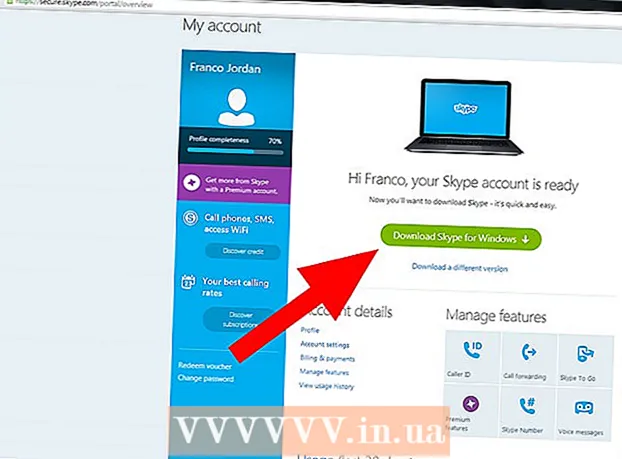Forfatter:
Helen Garcia
Oprettelsesdato:
22 April 2021
Opdateringsdato:
24 Juni 2024

Indhold
- Trin
- Metode 1 af 4: Brug af en tekstredigerer
- Metode 2 af 4: Brug af en webbrowser
- Metode 3 af 4: Brug af Excel
- Metode 4 af 4: Brug af en XML Viewer
XML -filer (Extensible Markup Language) kan ikke eksekveres - de er designet til at gemme data, som forskellige programmer har brug for. Du kan oprette, åbne og redigere en XML -fil i enhver tekstredigerer. XML -filer ligner, men adskiller sig fra HTML -filer. XML -filen bruges til at gemme data, mens HTML -filen angiver parametrene for visning af data på skærmen. HTML -filer bruger bestemte tags som p> eller h1>, og i XML -filer kan du bruge de tags, programmereren har brug for.
Trin
Metode 1 af 4: Brug af en tekstredigerer
 1 Find den XML -fil, du vil åbne. XML -filer er kodet i tekstformat, så de let kan åbnes og ses i enhver tekstredigerer.
1 Find den XML -fil, du vil åbne. XML -filer er kodet i tekstformat, så de let kan åbnes og ses i enhver tekstredigerer.  2 Højreklik på XML -filen, og vælg Åbn med. En liste over programmer, som du kan åbne denne fil med, vises.
2 Højreklik på XML -filen, og vælg Åbn med. En liste over programmer, som du kan åbne denne fil med, vises.  3 Vælg Notesblok (Windows) eller TextEdit (Mac OS). Disse forudinstallerede tekstredigerere (for det tilsvarende system) bør være i den åbne programliste.
3 Vælg Notesblok (Windows) eller TextEdit (Mac OS). Disse forudinstallerede tekstredigerere (for det tilsvarende system) bør være i den åbne programliste. - Hvis disse programmer ikke er angivet, skal du finde dem manuelt. Notesblok er i mappen % SystemRoot% system32 notepad.exeog TextEdit i mappen Programmer.
- Du kan bruge mere kraftfulde tekstredigeringsprogrammer, f.eks. Notepad ++ eller TextMate, som tillader fremhævelse af syntaks og inkluderer avancerede redigeringsfunktioner. Men du kan se hele XML -filen med en simpel tekstredigerer.
 4 Forståelse af den tekst, der vises på skærmen. Den valgte XML -fil åbnes i et tekstredigeringsprogram. Filens kompleksitet afhænger af formålet med dens oprettelse. Mærker bruges til at finde de oplysninger, du har brug for. Som regel er etiketter selvforklarende, hvilket gør det lettere at se og finde de oplysninger, du har brug for.
4 Forståelse af den tekst, der vises på skærmen. Den valgte XML -fil åbnes i et tekstredigeringsprogram. Filens kompleksitet afhænger af formålet med dens oprettelse. Mærker bruges til at finde de oplysninger, du har brug for. Som regel er etiketter selvforklarende, hvilket gør det lettere at se og finde de oplysninger, du har brug for. - Mest sandsynligt vil den første linje i XML -filen være følgende linje: ? xml version = "1.0" encoding = "UTF-8"?>... Det betyder, at filens indhold er i XML -format.
- Brugerdefinerede tags bruges til at placere data i XML. Sådanne tags er oprettet til et specifikt program, så der er ikke en enkelt syntaks for tags i XML. En enkelt XML -fil kan f.eks. Indeholde et afsnit krop> / krop>og en anden filsektion message_body> / message_body>og begge filer fungerer på samme måde.
- Mærker kan indlejres i andre koder, hvilket resulterer i et mærketræ. For eksempel hvert mærke note> / note> kan have flere indlejrede tags som titel> / titel> og dato> / dato>.
Metode 2 af 4: Brug af en webbrowser
 1 Find den XML -fil, du vil åbne. Selvom du kan åbne en sådan fil i en hvilken som helst grundlæggende teksteditor (læs det foregående afsnit), vil det være lettere for dig at se XML -filen i en browser, fordi de fleste browsere automatisk arrangerer (indrykkede) indlejrede tags og tillader sektioner at falde sammen.
1 Find den XML -fil, du vil åbne. Selvom du kan åbne en sådan fil i en hvilken som helst grundlæggende teksteditor (læs det foregående afsnit), vil det være lettere for dig at se XML -filen i en browser, fordi de fleste browsere automatisk arrangerer (indrykkede) indlejrede tags og tillader sektioner at falde sammen.  2 Højreklik på XML -filen, og vælg Åbn med. En liste over programmer, som du kan åbne denne fil med, vises.
2 Højreklik på XML -filen, og vælg Åbn med. En liste over programmer, som du kan åbne denne fil med, vises.  3 Vælg din webbrowser fra listen over programmer. XML -filen kan åbnes i enhver webbrowser. Mest sandsynligt finder du din browser på listen, der åbnes; ellers start det manuelt.
3 Vælg din webbrowser fra listen over programmer. XML -filen kan åbnes i enhver webbrowser. Mest sandsynligt finder du din browser på listen, der åbnes; ellers start det manuelt.  4 Se XML -filen i en browser. XML -filen åbnes i en ny fane i browseren. Hele filens indhold vises, og de indlejrede tags bliver automatisk bestilt (indrykket). Dette vil gøre det lettere for dig at forstå formålet med en bestemt blok af data.
4 Se XML -filen i en browser. XML -filen åbnes i en ny fane i browseren. Hele filens indhold vises, og de indlejrede tags bliver automatisk bestilt (indrykket). Dette vil gøre det lettere for dig at forstå formålet med en bestemt blok af data.  5 Udvid eller skjul sektioner for at gøre det lettere at se filen. I browseren kan du ændre, hvordan de oplysninger, der er gemt i XML -filen, vises på skærmen. Klik på pilene eller "+" / "-" knapperne ud for hvert afsnit for at udvide eller skjule det.
5 Udvid eller skjul sektioner for at gøre det lettere at se filen. I browseren kan du ændre, hvordan de oplysninger, der er gemt i XML -filen, vises på skærmen. Klik på pilene eller "+" / "-" knapperne ud for hvert afsnit for at udvide eller skjule det.
Metode 3 af 4: Brug af Excel
 1 Start Excel. Typisk er Excel ikke angivet på listen over programmer, der kan åbne XML -filen, så start med at starte Excel.
1 Start Excel. Typisk er Excel ikke angivet på listen over programmer, der kan åbne XML -filen, så start med at starte Excel. - Excel kan vise dataene i XML -filen i tabelform, hvilket gør det lettere at se oplysningerne.
 2 Klik på "File" - "Open". Vinduet "Åbn dokument" åbnes.
2 Klik på "File" - "Open". Vinduet "Åbn dokument" åbnes.  3 Klik på Gennemse. Dette giver dig mulighed for at finde den ønskede XML -fil.
3 Klik på Gennemse. Dette giver dig mulighed for at finde den ønskede XML -fil.  4 Find XML -filen på din computer. Mest sandsynligt vil en sådan fil automatisk blive vist i den ønskede mappe; Ellers skal du åbne menuen Gem som type og vælge XML -filer.
4 Find XML -filen på din computer. Mest sandsynligt vil en sådan fil automatisk blive vist i den ønskede mappe; Ellers skal du åbne menuen Gem som type og vælge XML -filer.  5 Marker feltet ud for "Som XML -tabel". Dette konverterer XML -filen til en Excel -tabel.
5 Marker feltet ud for "Som XML -tabel". Dette konverterer XML -filen til en Excel -tabel. - Mest sandsynligt åbnes et vindue, der advarer om, at XML -filen ikke er en tabel. I dette tilfælde skal du klikke på OK for at få Excel til at oprette tabellen baseret på tags i XML -filen.
 6 Se XML -fil. XML -fildataene vises i en tabel i henhold til mærketræet. Nu kan du anvende sorterings- og filtreringsværktøjerne til at sortere dataene, som du finder passende.
6 Se XML -fil. XML -fildataene vises i en tabel i henhold til mærketræet. Nu kan du anvende sorterings- og filtreringsværktøjerne til at sortere dataene, som du finder passende. - Nogle komplekse XML -filer er upraktiske at se i tabeller. Hvis din XML -fil har mange indlejrede tags, skal du bruge et specielt program til at se XML -filerne.
Metode 4 af 4: Brug af en XML Viewer
 1 Download og installer et program til visning og redigering af XML -filer. Få et sådant program, hvis du arbejder med et stort antal XML -filer - det vil i høj grad forenkle processen med at se og redigere komplekse XML -filer. Der er mange programmer, både gratis og betalte. Et populært program er den gratis XML Explorer (xmlexplorer.codeplex.com).
1 Download og installer et program til visning og redigering af XML -filer. Få et sådant program, hvis du arbejder med et stort antal XML -filer - det vil i høj grad forenkle processen med at se og redigere komplekse XML -filer. Der er mange programmer, både gratis og betalte. Et populært program er den gratis XML Explorer (xmlexplorer.codeplex.com). - Valget af programmet afhænger af dine mål. Hvis du vil oprette mange XML -filer, skal du købe en professionel XML -editor, der automatiserer og samarbejder om store projekter, der involverer XML -filer.
 2 Åbn XML -filen i det installerede program. Mange programmer forbinder automatisk med XML-filer, hvilket giver dig mulighed for at åbne sådanne filer ved at dobbeltklikke på dem. Hvis det ikke fungerede, skal du højreklikke på XML-filen og vælge Åbn med. Vælg det installerede program på listen, der åbnes.
2 Åbn XML -filen i det installerede program. Mange programmer forbinder automatisk med XML-filer, hvilket giver dig mulighed for at åbne sådanne filer ved at dobbeltklikke på dem. Hvis det ikke fungerede, skal du højreklikke på XML-filen og vælge Åbn med. Vælg det installerede program på listen, der åbnes.  3 Se XML -fil. Programmer som XML Explorer lader dig skjule sektioner og fremhæve syntaks.I editorprogrammer kan du foretage ændringer og tilføjelser til XML -filer.
3 Se XML -fil. Programmer som XML Explorer lader dig skjule sektioner og fremhæve syntaks.I editorprogrammer kan du foretage ændringer og tilføjelser til XML -filer.